快速上手!5分鐘內學會Photoshop選取技巧
我們先介紹Photoshop選取工具,這些工具可以幫助你在圖像中選擇特定的區域,以便進行編輯、調整或者應用特效。這些選取工具可以互相組合使用,也可以應用不同的選區操作,例如添加選區、刪除選區等,以實現更精確的選區效果。選取工具是Photoshop中非常基礎但也非常強大的工具之一,可以幫助你更好地控制和編輯圖像。
這邊我是用CS6的版本,如果你也用一樣的,這樣比較好學習,但是不會差太多。儘管基本相似,Photoshop選取工具這四種的每一種都可以幫助您創建選取,它們在功能上有很大差異。它是多邊形選取工具中最基本的,但非常常用的。在下拉是選單,檔案->開啟舊檔,開啟隨便一張圖片。
分別有四種選取方式
※矩形選取畫面工具。
※橢圓形選取畫面工具。
※水平單線選取畫面工具。
※重質單線選取畫面工具。
photoshop選取範圍調整可以用滑鼠直接拖曳,是不是很方便又快速呢,如果這邊壓住SHIFT可以繪製出一個正方形唷。
另在也可以用photoshop選取範圍移動,可以把選取起來的範圍直接拖曳,這邊停留在選取工具的狀態,滑鼠直接去拖曳選取的範圍,就可以把這個框框直接移動了。
在調整好選取的範圍後,也可以加一些簡單的應用,像是photoshop裁切選取範圍,讓你把要顯示的範圍留著,不要的地方通通移除,最後記得要點上方的勾勾,裁切就會完成囉。
【影片】
PS懶人包->Photoshop教學
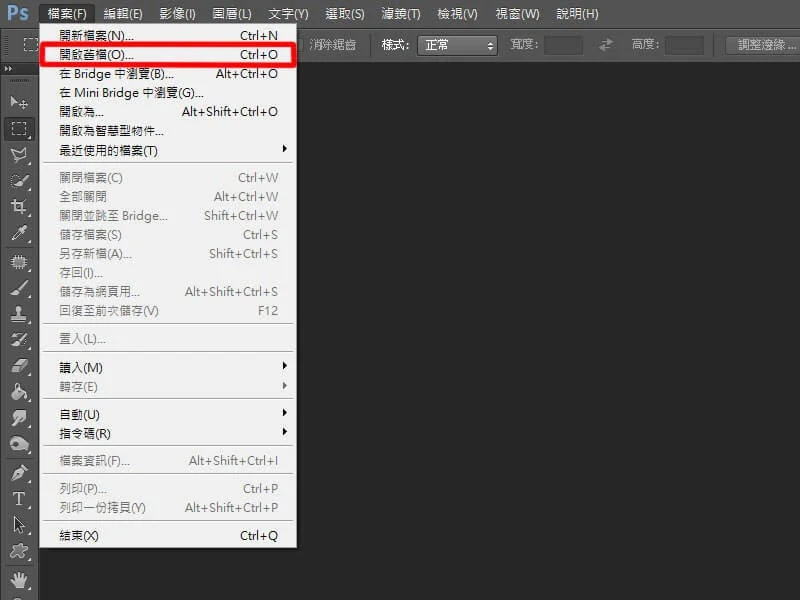
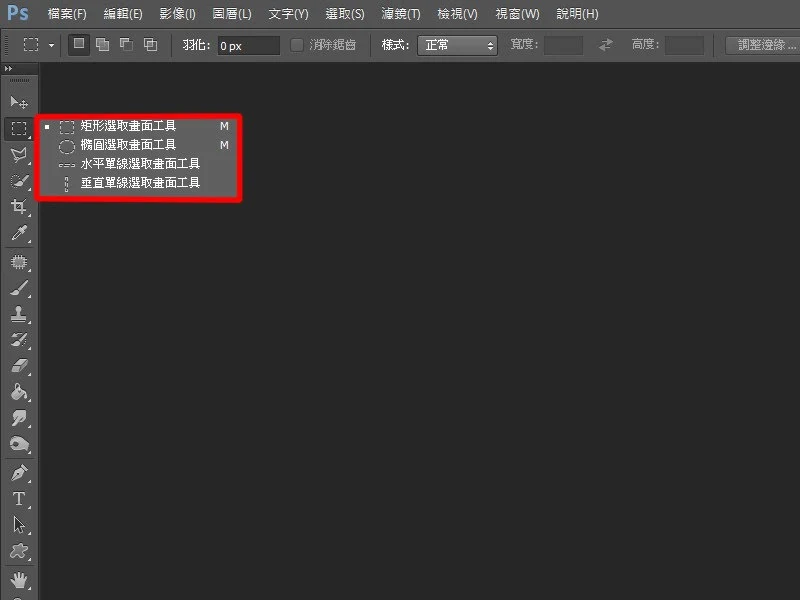
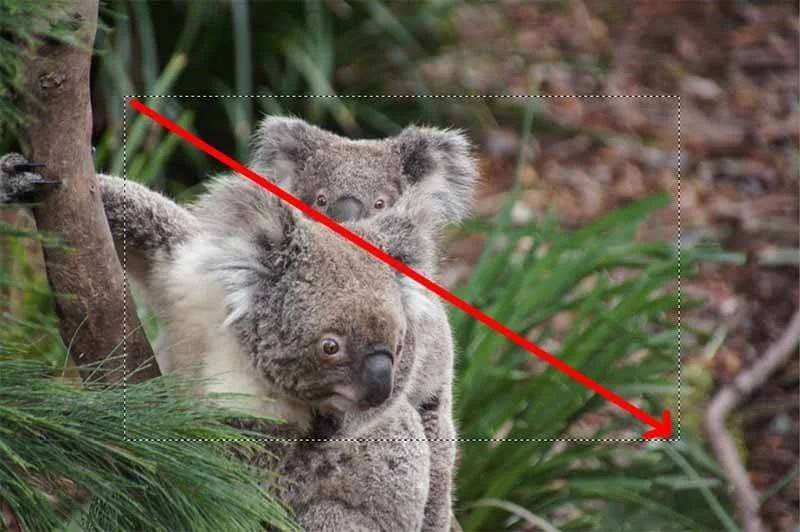



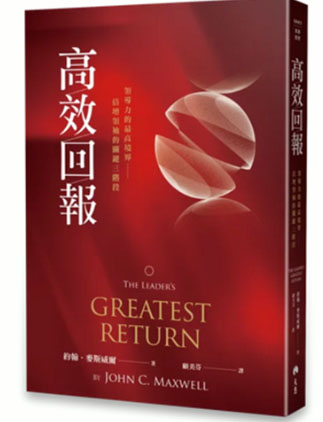

留言
張貼留言